Tocmai ați ieșit și ați cumpărat un nou smartphone smartphone Android și l-ați dezasamblat. Acum sunteți gata să instalați aplicațiile preferate numai pentru a afla că noul telefon smartphone vine deja cu câteva dintre cele proprii. Situația este și mai rău dacă cumpărați un dispozitiv de transport blocat, deoarece acum telefonul va avea și un anumit operator de transport introdus aplicații bloatware. Bloatware este o mare problemă care a afectat utilizatorii Android de la originea sa. Faptul că nu există nici o cale directă de a dezinstala aceste aplicații mă face furioasă. Heck, chiar și Apple vă permite acum să dezinstalați aplicațiile de sistem din iOS 10 și 11.
În timp ce existau modalități de a elimina bloatware, aceste metode s-au limitat la dispozitive Android înrădăcinate. Din fericire, există o nouă modalitate de a dezinstala aplicațiile de sistem pe Android și funcționează și cu dispozitive non-înrădăcinate. Deci, fără nici un fel de continuare, iată cum să eliminați bloatware pe Android fără root:
Notă: Pentru funcționarea corectă a telefonului sunt necesare anumite aplicații de sistem. Alegeți aplicațiile cu înțelepciune înainte de a le elimina, deoarece eliminarea aplicațiilor greșite poate duce la imposibilitatea utilizării telefonului smartphone. Cu toate acestea, dacă se întâmplă așa ceva, o restituire simplă din fabrică va aduce înapoi toate aplicațiile eliminate.
Cerințe preliminare pentru eliminarea Bloatware
Înainte de a intra în grosimea lucrurilor, va trebui să parcurgem anumite etape, astfel încât întregul proces de eliminare a bloatware-ului să se desfășoare fără întrerupere. Dacă sunteți gata, să începem.
1. Instalarea Inspectorului de aplicații
Înainte de a începe să ștergeți aplicațiile, trebuie să cunoașteți exact calea fișierului aplicației, deoarece aceasta va fi utilizată pentru a executa comanda pentru a șterge aplicația. Pentru moment, trebuie doar să vă îndreptați către următorul link și să instalați aplicația App Inspector din Magazin Play.
2. Activarea depanării USB
Aceasta este o practică obișnuită și dacă ați urmat site-ul Beebom, s-ar putea să știți deja cum să faceți acest lucru. Pentru cei neinițiați, urmați această cale, Despre Telefon-> Construiți numărul și apăsați de 5-6 ori. Aceasta permite opțiunile pentru dezvoltatori. Acum mergeți la opțiunile pentru dezvoltatori și activați "Debugging USB" .
3. Instalarea Bridge Bridge Debug (ADB) pe calculatorul dumneavoastră
Pentru a ne executa procesul, vom avea nevoie de ajutorul instrumentului ADB. Practic, ADB este un instrument de linie de comandă care vă ajută să interacționați cu dispozitivul Android și să executați comenzi pe acesta utilizând computerul. Există multe moduri diferite pe care le puteți utiliza pentru a instala ADB pe Mac sau Windows. Am împărtășit metoda pe care am considerat-o cea mai ușoară.
Instalarea ADB pe Mac
În primul rând, deschideți terminalul pe Mac. Acum, lipiți următoarea comandă și apăsați pe return / enter.
/ usr / bin / ruby -e "$ (curl -fsSL //raw.githubusercontent.com/Homebrew/install/master/install)":
Acum lipiți următoarea comandă. Aceasta va instala ADB pe calculatorul dvs. Mac.
brichetă instalați android-platform-unelte
Instalarea ADB pe Windows
Pentru a instala ADB pe Windows, vizitați pagina de descărcare SDK Android și derulați în jos până jos până când găsiți link-ul afișat în imagine . Faceți clic pe link pentru a descărca fișierul zip. Extrageți fișierul zip și executați fișierul .exe. Deselectați altceva decât "Platforma-instrumente Android SDK", apoi faceți clic pe Instalați. Aceasta va instala instrumentul ADB pe PC.

Eliminarea Bloatware
Notă: folosesc OnePlus 3 pentru a demonstra această metodă, dar va funcționa pe orice dispozitiv Android. De asemenea, folosesc un Mac. Utilizatorii de Windows ar trebui să urmeze aceeași comandă. Singura diferență este că, în loc de Terminal, va fi folosit Command Prompt.
1. Mai întâi, deschideți aplicația App Inspector și apăsați pe "Lista de aplicații" . Derulați în jos pentru a găsi aplicația pe care doriți să o dezinstalați și apăsați pentru ao deschide. În cazul meu, voi dezinstala aplicația Hangouts. Notați calea aplicației pentru aplicația dvs. Vedeți fotografia pentru referință.

2. Acum, conectați telefonul la computer și selectați modul de transfer de fișiere.

3. Pentru a verifica dacă dispozitivul dvs. este identificat de programul ADB, deschideți Terminal / Command Prompt și introduceți următorul cod și apăsați Enter / Return.
dispozitive adb
După rularea comenzii, veți putea vedea un cod alfanumeric reprezentând dispozitivul dvs. și dispozitivul cuvânt scris lângă acesta.

4. Acum, introduceți comanda adb shell pentru a intra în modul shell. Ar trebui să puteți vedea numele dispozitivului dvs. acum.

5. Acum, pentru a dezinstala aplicația, copiați și inserați următoarea comandă.
pm dezinstalați -k --user 0
Înlocuiți blocul cu calea pentru aplicația dvs. De exemplu, în codul de mai jos, calea afișată este pentru aplicația Hangouts. În mod similar, dvs. va depinde de aplicația pe care doriți să o dezinstalați.
pm dezinstalați -k --user 0 com.android.google.talk

6. Acum tot ce a rămas este să apăsați Enter / Return și aplicația va fi dezinstalată și veți vedea cuvântul "Succes" pe Terminal / Command Prompt așa cum se arată în imaginea de mai sus. Felicitări, aplicația este acum dezinstalată. Doar pentru a fi sigur, să căutăm aplicația pe telefon.

În mod similar, introduceți calea aplicațiilor pe care doriți să le dezinstalați unul câte unul și eliminați-le. După cum am menționat mai devreme, dacă ștergeți o aplicație din greșeală, o puteți aduce înapoi efectuând "Resetarea din fabrică" a telefonului.
Eliminați Bloatware pe Android fără rădăcini
Bloatware elimină sentimentul proaspăt atașat cu un smartphone Android când îl cumpărați. Hardware-ul este nou și strălucitor în timp ce software-ul se simte deja folosit. Nu numai că, ei pierd spațiu și te enervează din când în când. E timpul să-ți spui rămas bun de la aceste aplicații plictisitoare. Dezinstalați-le și faceți ca telefonul să se simtă brand nou, la fel ca cele care rulează pe Android. Care este cea mai gravă aplicație de care vrei să scapi? Spuneți-ne în secțiunea de comentarii de mai jos.

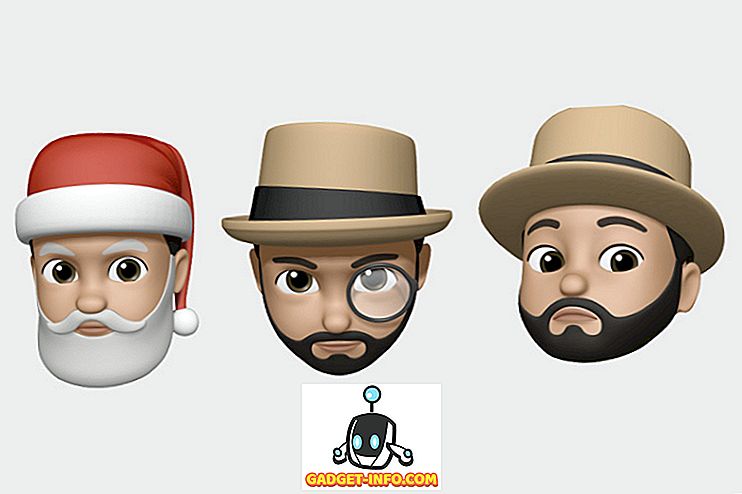







![social media - Schimbarea tendințelor pe Internet în 2011 [Infographic]](https://gadget-info.com/img/social-media/810/sharing-trends-internet-2011-2.jpg)